ps把邊緣變得平滑的方法:先用選取工具選取影像後,點選選擇、修改、平滑;然後輸入平滑的數值,再點選選擇、修改、羽化即可。

本文操作環境:Windows7系統,Adobe Photoshop CS6版本,Dell G3電腦。
ps把邊緣變得平滑的方法:
1、如果不進行羽化處理,換背景後影像邊緣會很生硬,不能融合到新的背景裡~
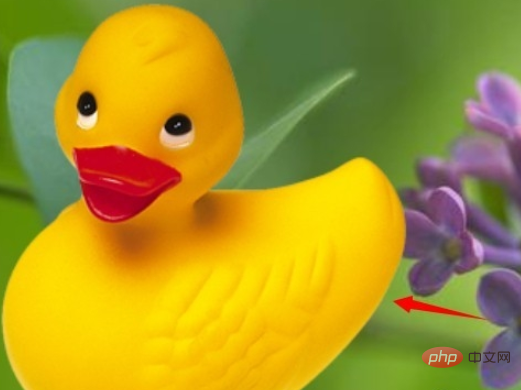
2、所以,用選取工具選取影像後,點選選擇-修改-平滑,可以讓邊緣平滑~
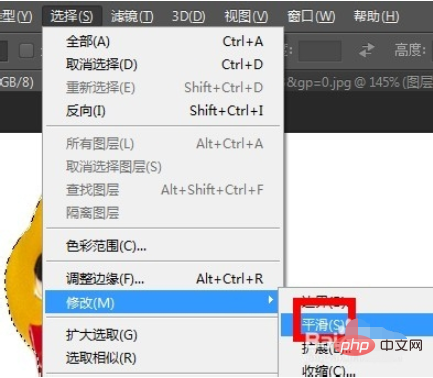
#3、輸入平滑的數值~
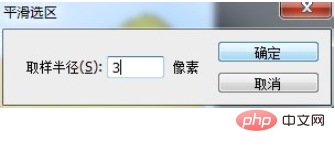
4、再點選選擇-修改-羽化
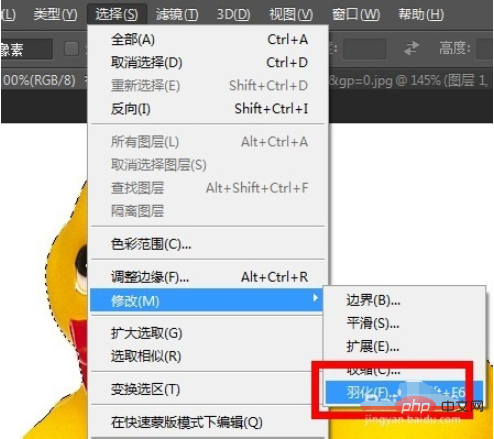
5、輸入羽化的值,羽化值越大,羽化效果越強烈,這個需要根據具體情況來調整~
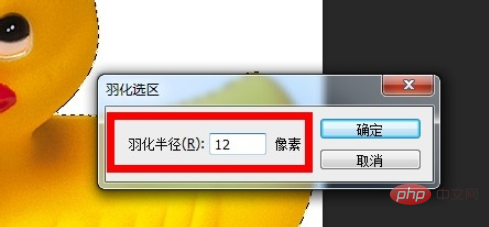
6、羽化後的選取範圍效果不明顯,很難看出變化~

7、換一個背景之後就能看出,邊緣過度更自然了~

#相關學習推薦:PS影片教學
以上是ps怎麼把邊緣變得平滑的詳細內容。更多資訊請關注PHP中文網其他相關文章!

